LibreOffice ist eine leistungsstarke und kostenlose Office-Suite, die eine hervorragende Alternative zu kostenpflichtiger Software darstellt. Für Windows-Nutzer ist die Installation über das MSI-Paket die gängigste Methode. Eine korrekte Installation des LibreOffice MSI Pakets gewährleistet eine optimale Funktion und Integration in Ihr System. Diese umfassende Schritt-für-Schritt-Anleitung führt Sie durch den gesamten Prozess, von den Systemvoraussetzungen bis zur Installation der Offline-Hilfe, um ein nahtloses Erlebnis zu gewährleisten.
Vor der Installation: Systemanforderungen & Hinweise
Bevor Sie mit der Installation beginnen, ist es wichtig, die Systemanforderungen für LibreOffice unter Windows zu überprüfen. Dies stellt sicher, dass Ihr System die notwendigen Voraussetzungen erfüllt.
Für Unternehmen und Behörden: Spezifische Informationen zur Bereitstellung und Migration finden Sie auf der Seite Deployment and Migration.
Ein großer Vorteil von LibreOffice ist, dass Sie keine zuvor installierte Version deinstallieren müssen. Bestehende Installationen werden einfach überschrieben, und alle Ihre persönlichen Einstellungen bleiben dabei erhalten. Dies vereinfacht den Update-Prozess erheblich und spart Ihnen Zeit.
Hauptprogramm installieren
Der Installationsprozess für das Hauptprogramm des LibreOffice MSI Pakets ist intuitiv gestaltet.
1.1 LibreOffice MSI herunterladen
Um sicherzustellen, dass Sie die richtige Windows-Version haben, drücken Sie die Tasten ⊞ Win+Pause, um die Systemeigenschaften anzuzeigen. Besuchen Sie dann die LibreOffice Download-Seite.
Klicken Sie auf den grünen Button mit weißer Schrift, der “VERSION HERUNTERLADEN” anzeigt. Sollte der Download nicht automatisch starten, klicken Sie auf “Datei speichern”. Sie werden außerdem eingeladen, eine optionale Spende zur Unterstützung der Entwicklung zu leisten.
1.2 Installationsprozess starten
Navigieren Sie zu dem Ordner, in den die Haupt-Installationsdatei heruntergeladen wurde, und doppelklicken Sie auf die MSI-Datei, um den Installationsassistenten zu starten. Dies ist der erste Schritt zur erfolgreichen LibreOffice Installation.
1.3 Willkommen zum Installationsassistenten
Das Willkommens-Dialogfeld des Installationsassistenten öffnet sich und informiert Sie, dass der Installationsprozess gestartet werden soll. Klicken Sie auf “Weiter >”, um fortzufahren.
1.4 Setup-Typ auswählen
Ein weiteres Dialogfeld bietet Ihnen die Wahl zwischen einer Standardinstallation oder der Möglichkeit, spezielle Installationspfade und Komponenten auszuwählen. Für eine typische Einrichtung wählen Sie einfach “Weiter >”. Wenn Sie spezifische Anpassungen vornehmen möchten, klicken Sie auf “Benutzerdefiniert” und dann auf “Weiter >”. Eine benutzerdefinierte Installation bietet mehr Kontrolle über die installierten Funktionen.
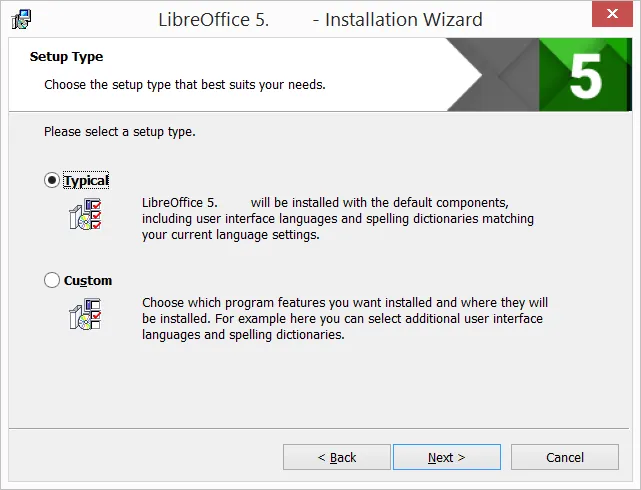 Dialogfeld des LibreOffice Installationsassistenten zur Auswahl des Setup-Typs (Standard oder Benutzerdefiniert).
Dialogfeld des LibreOffice Installationsassistenten zur Auswahl des Setup-Typs (Standard oder Benutzerdefiniert).
1.5 Benutzerdefinierte Installation (Optionale Komponenten)
Die benutzerdefinierte Installation ermöglicht es Ihnen, Änderungen an den zu installierenden Funktionen vorzunehmen. Dies ist besonders nützlich, wenn Sie die Sprache Ihrer Textprüfung anpassen möchten.
Um beispielsweise Rechtschreibwörterbücher, Silbentrennungsregeln, Thesauri und Grammatikprüfungen zu installieren:
- Klicken Sie auf das “Erweitern”-Symbol neben “Optionale Komponenten”.
- Klicken Sie erneut auf das “Erweitern”-Symbol neben “Wörterbücher”.
Um beispielsweise Ungarisch zu installieren, stellen Sie sicher, dass Ungarisch ausgewählt ist und “Diese Komponente wird auf der lokalen Festplatte installiert.” daneben steht. Sobald alle gewünschten Änderungen an den Funktionen vorgenommen wurden, klicken Sie auf “Weiter >”.
1.6 Dateiverknüpfungen konfigurieren
Ein weiteres Dialogfeld erscheint, das Sie einlädt zu wählen, ob Microsoft Office Dokumente (wie Word, Excel oder PowerPoint) standardmäßig mit LibreOffice geöffnet werden sollen. Standardmäßig ist diese Funktion nicht aktiviert. Wenn Sie möchten, dass LibreOffice diese Dateien öffnet, setzen Sie ein Häkchen in alle vier Kontrollkästchen. Dies verbessert die Benutzerfreundlichkeit, insbesondere wenn LibreOffice Ihre primäre Bürosoftware ist.
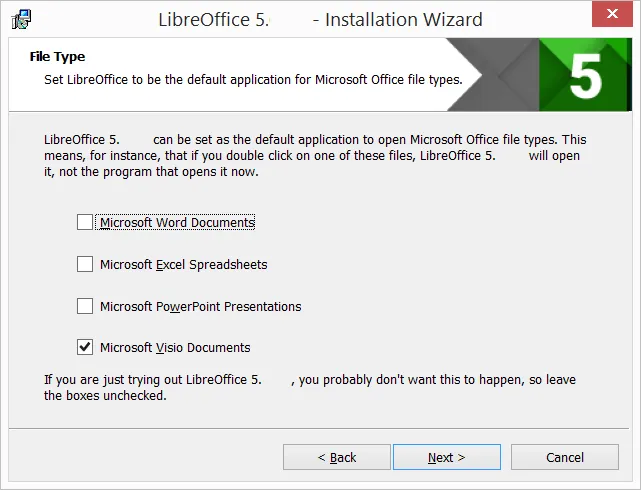 LibreOffice Installationsassistent: Dialogfeld zur Konfiguration der Dateiverknüpfungen mit Microsoft Office Dokumenten.
LibreOffice Installationsassistent: Dialogfeld zur Konfiguration der Dateiverknüpfungen mit Microsoft Office Dokumenten.
Klicken Sie anschließend auf “Weiter >”.
1.7 Verknüpfung und Systemstart-Optionen
Dieses Dialogfeld fragt, ob:
- Eine Verknüpfung zum Öffnen von LibreOffice auf Ihrem Desktop platziert werden soll. Die Standardoption ist, eine Verknüpfung zu erstellen.
- LibreOffice beim Systemstart geladen werden soll. Dies kann den Start der Anwendung beschleunigen, aber auch die Startzeit Ihres Systems beeinflussen.
Nach Ihrer Auswahl drücken Sie “Installieren”.
1.8 Installation wird durchgeführt
Sollte das Dialogfeld der Benutzerkontensteuerung (UAC) erscheinen, klicken Sie auf “Ja”, um die Installation fortzusetzen. Dies ist ein Standard-Sicherheitsschritt bei der Installation von Software unter Windows.
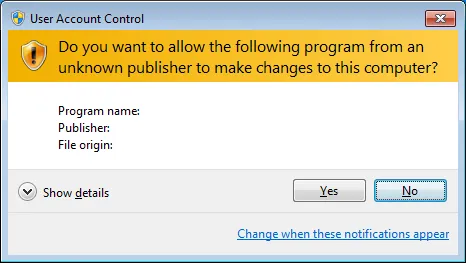 Benutzerkontensteuerung (UAC) Dialogfeld zur Bestätigung der LibreOffice Installation.
Benutzerkontensteuerung (UAC) Dialogfeld zur Bestätigung der LibreOffice Installation.
1.9 Installation abgeschlossen
Nachdem die Installation erfolgreich abgeschlossen wurde, erscheint ein Bestätigungsdialog.
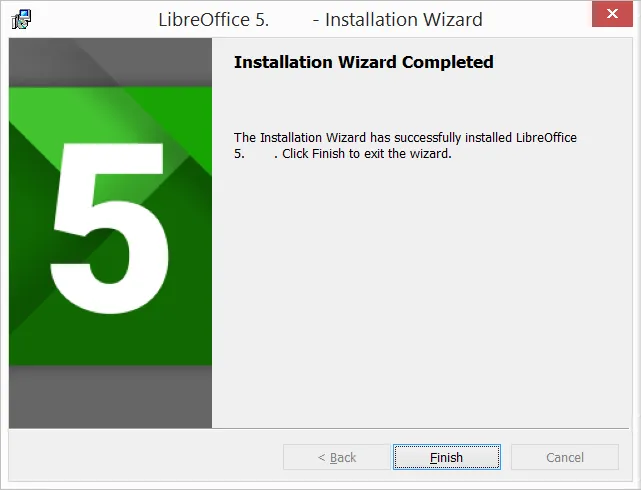 Meldung "LibreOffice Installation abgeschlossen" im Installationsassistenten.
Meldung "LibreOffice Installation abgeschlossen" im Installationsassistenten.
Klicken Sie auf “Fertigstellen”. Ihr LibreOffice MSI ist nun erfolgreich auf Ihrem Windows-System eingerichtet.
Integrierte Hilfe installieren
Wenn Sie die integrierte Hilfe von LibreOffice nutzen möchten, müssen Sie die entsprechende Datei herunterladen und installieren. Diese Offline-Hilfe ist besonders nützlich, wenn Sie keine Internetverbindung haben oder einfach eine schnelle Referenz benötigen.
Die integrierte LibreOffice-Hilfe für Ihre Sprache kann separat ausgewählt und installiert werden. Auch hier gilt: Wenn Sie unsicher sind, welche Windows-Version Sie haben, drücken Sie ⊞ Win+Pause, um Ihre Systemeigenschaften anzuzeigen und die korrekte Version der Hilfe herunterzuladen. Für weitere detaillierte Informationen zur LibreOffice Installation können Sie auch die entsprechende Installationsanleitung auf unserer Website unter libre office installation konsultieren.
Fazit
Die Installation von LibreOffice über das LibreOffice MSI Paket auf Windows ist ein unkomplizierter Prozess, der Ihnen Zugang zu einer umfassenden und kostenlosen Bürosoftware-Suite ermöglicht. Indem Sie diese Schritte befolgen, stellen Sie sicher, dass Ihre Software korrekt eingerichtet ist und Sie alle Funktionen optimal nutzen können, von der Textverarbeitung bis zur Tabellenkalkulation. Mit LibreOffice können Sie produktiver arbeiten, ohne hohe Lizenzkosten. Es ist eine zuverlässige Lösung, die auch für anspruchsvollere Anwendungen geeignet ist, selbst wenn Sie andere Software wie hp solidworks auf Ihrem System nutzen. Beginnen Sie noch heute und erleben Sie die Vorteile einer leistungsstarken Open-Source-Alternative!
